当有人给你一个Word文档,打开后却无法更改和编辑内容,在不知道密码的情况下,该怎么解除编辑受限的Word文档呢?
下面十一张(www.11zhang.com)站长分享一下使用 Advanced Office Password Recovery 工具解除Word文档限制编辑保护的方法!
软件下载
使用方法
1、电脑下载并安装好 Advanced Office Password Recovery 工具,先将语言改成 [
![图片[1]-使用 Advanced Office Password Recovery 工具解除 Word 编辑限制-十一张](https://www.11zhang.com/wp-content/uploads/2023/05/3b10e49dcf20250530124818.webp)
2、点击工具菜单左上角的 [

3、Advanced Office Password Recovery 工具会自动获取 Word 文档保护密码,将该密码复制下来,如下图;

4、使用 Microsoft Office 办公软件打开需要解除编辑限制的 Word 文档,按照下图步骤,输入上一步获取到的文档保护密码,取消保护文档。

5、若工具未获取到 Word 文档保护密码,也可以直接「



温馨提示:本文最后更新于
2025-11-20 16:26:10,某些文章具有时效性,若有错误或下载地址失效,请在文末评论区留言THE END


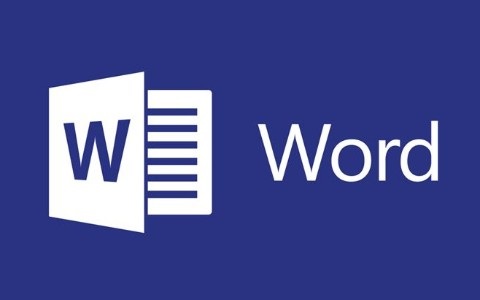


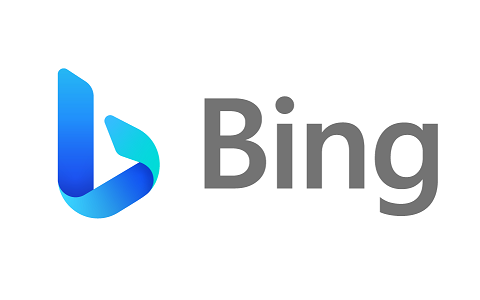


















暂无评论内容